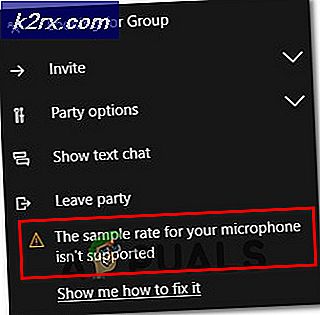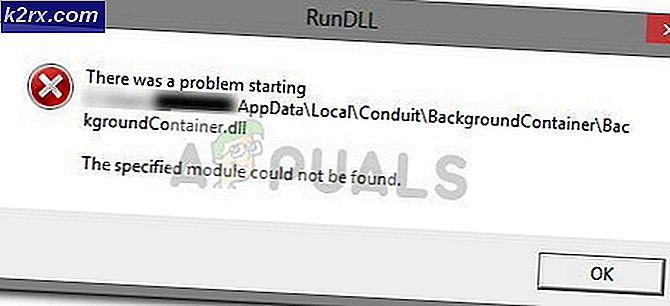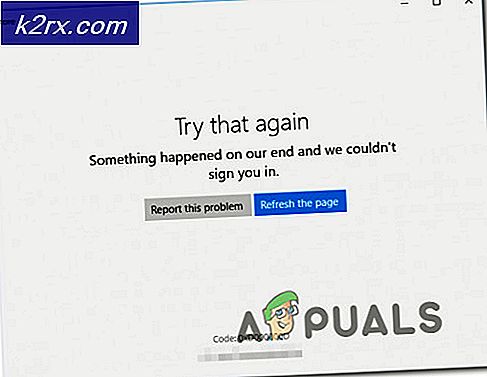Samsung Galaxy A8 bir ekran görüntüsü nasıl alınır
Bu kılavuzda Samsung Galaxy A8'in ekran görüntüsünü nasıl alacağımızı açıklayacağız. Bu kılavuz takip etmek çok basit ve öğrendikten sonra asla unutmayacağım. Çoğu Android akıllı telefonunda olduğu gibi, Samsung Galaxy A8 dahili ekran görüntüsü işleviyle birlikte telefonla ekran görüntülerini çekmek için herhangi bir ek uygulamaya veya araca ihtiyacınız olmayacak.
Adım 1 - Ekran Görüntüsü Alma
Samsung Galaxy A8 cep telefonunun ekran görüntüsünü almak için, fiziksel tuşların bir bileşimini basılı tutup ekranın bir ekran görüntüsünün alındığını gösterene kadar basılı tutmanız gerekir.
- Öncelikle, cihazınızın ekran görüntüsünü almak istediğiniz uygulamayı, web sitesini veya bölgeyi ziyaret edin.
- Ardından, Ev ve Güç düğmelerini aynı anda basılı tutun.
- Ekran görüntüsü animasyonu görene kadar Ana ve Güç düğmelerini basılı tutun.
- Ses açıksa, bir kamera deklanşör sesi de duyarsınız.
- Bir ekran görüntüsünün alındığını onaylamak için bildirim çubuğunda bir bildirim görünecektir.
Hangi düğmelerin basılacağından emin değilseniz, aşağıda gösterilen görüntüye bakın. Bu görüntü Samsung Galaxy A8'in Ev ve Güç düğmesine vurgu yaptı. Bu kadar! Bu kadar basit!
PRO TIP: Sorun bilgisayarınız veya dizüstü bilgisayar / dizüstü bilgisayar ile yapılmışsa, depoları tarayabilen ve bozuk ve eksik dosyaları değiştirebilen Reimage Plus Yazılımı'nı kullanmayı denemeniz gerekir. Bu, çoğu durumda, sorunun sistem bozulmasından kaynaklandığı yerlerde çalışır. Reimage Plus'ı tıklayarak buraya tıklayarak indirebilirsiniz.2. Adım - Ekran görüntülerinizi bulma
Ekran görüntüsünü görüntülemek isterseniz, bildirim menüsünden aşağı doğru hızlıca kaydırabilir ve ekran görüntüsü bildirimine dokunabilir veya galeri uygulamasında ekran görüntüsünü bulabilirsiniz.
Galeri uygulamasında ekran görüntülerini bulmak için öncelikle uygulama çekmecenize gidin ve galeri uygulamasını açın. Ardından, 'ekran görüntüleri' klasörünü bulun. Ekran görüntüsü klasörünü bulamıyorsanız, galeri uygulamasında da bulunan 'resimler' klasöründe olabilir.
Adım 3 - Ekran görüntüleri almak için başka bir yöntem
Ekran görüntüsü almak için başka bir yöntem istiyorsanız, ayarlar menüsünde bir hareket ayarlayabilirsiniz. Bu jest, TouchWiz el cihazlarına özeldir ve varsayılan olarak devre dışıyken, Samsung Galaxy A8'inizde kolayca etkinleştirebilirsiniz.
- Başlamak için ayarlar menüsüne gidin.
- Ardından, ayarlar içindeki Hareket seçeneğine dokunun.
- Şimdi Hand Motion seçeneğine dokunun.
- 'Yakalamak için Palm Swipe' seçeneğini işaretleyin.
Ekran görüntüsü hareketiniz şimdi kurulacak. Bir ekran görüntüsü almak için, birisine bir el sıkışması veriyormuş gibi elinizi telefonun üzerinden uzatın. Parmağınızı ekrana bastırın, pembe parmağınızla ekrana bastırın. Şimdi, sadece soldan sağa kaydırın ve ekran görüntüsü alınacaktır.
Tıpkı donanım anahtarı seçeneğindeki gibi, Palm Swipe to Capture kullanarak bir animasyon belirecek, bir deklanşör sesi çalacak ve bildirim çubuğunuzda bir bildirim açılır.
Bu kadar! Bu kılavuzu takip ettiğinize göre, Galaxy A8'inizde bir anlığına ekran görüntülerini alma konusunda kendinizden emin olmalısınız. İlk yöntemin, ekran görüntüsü alınmadan önce birkaç saniye basılı tutma düğmesinin kullanıldığını unutmayın. Ekranınızda ekran görüntüsünü almak istediğiniz içeriği tahmin ediyorsanız, düğmeyi biraz erken tutmak isteyebilirsiniz.
PRO TIP: Sorun bilgisayarınız veya dizüstü bilgisayar / dizüstü bilgisayar ile yapılmışsa, depoları tarayabilen ve bozuk ve eksik dosyaları değiştirebilen Reimage Plus Yazılımı'nı kullanmayı denemeniz gerekir. Bu, çoğu durumda, sorunun sistem bozulmasından kaynaklandığı yerlerde çalışır. Reimage Plus'ı tıklayarak buraya tıklayarak indirebilirsiniz.